將文本轉換為有聲書可以讓你在慢跑、做飯、打掃衛生或上下班時,更加靈活地「閱讀」書籍、文章、電子郵件和其他檔案。
因此,如果你正在尋找一款好用文字轉有聲書軟體的話,就繼續往下看吧!
在這篇文章中,我們會向你介紹兩款超好用的文本轉有聲書軟體。你可以用軟體的AI文字轉語音功能把word檔案、電子郵件、文章或電子書轉成逼真的AI聲音。這樣,你就可以隨時隨地閱讀、學習和成長。既方便又省事!
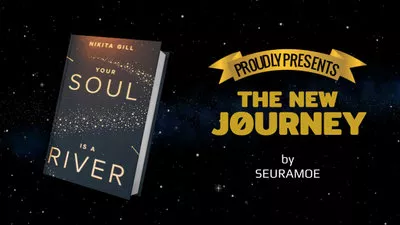
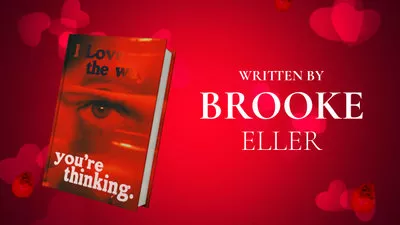
目錄:
相關閱讀:如何給YouTube影片自動添加字幕。
1. FlexClip
無論你想把文本轉成音訊用來做YouTube影片還是添加到個人網站,亦或是傳輸到iPhone當做有聲書來聽,FlexClip線上影片編輯器都是你的最優選擇!
線上將文字轉換成有聲書
作為一款文字轉有聲書轉換器兼線上AI影片製作器,FlexClip為你提供了超好用的AI文字轉語音工具,支援400種逼真的AI語音和140多種語言及口音。你可以輕鬆選擇語音風格(14種),設置語速、音高和自然停頓,從而輕鬆、快速生成聽起來超級自然的AI聲音。

使用FlexClip文字轉語音功能將文本轉為有聲書
你可以從74,000+免版稅的音樂和音效中選擇需要的資源,創建混合音訊,給AI生成的有聲書增強氛圍以及真實感。編輯完成後,你可以選擇以MP3格式輸出音訊;或者使用AI自動字幕功能給有聲書添加字幕,添加合適的圖像和影片做成完整的影片,然後輸出1080p的MP4影片,並上傳到YouTube分享給大家。
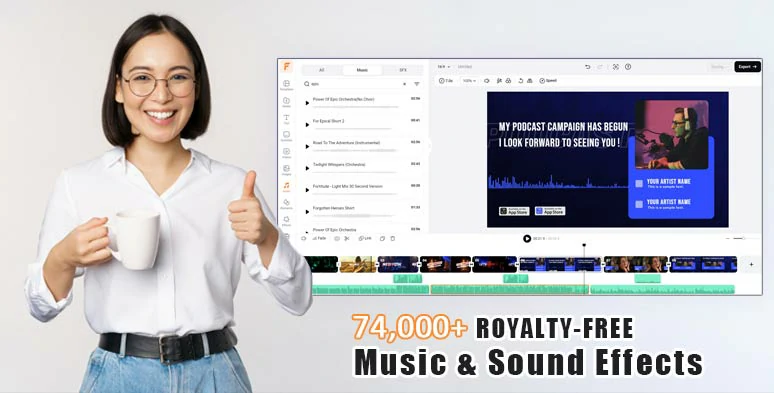
選擇合適的音訊資源
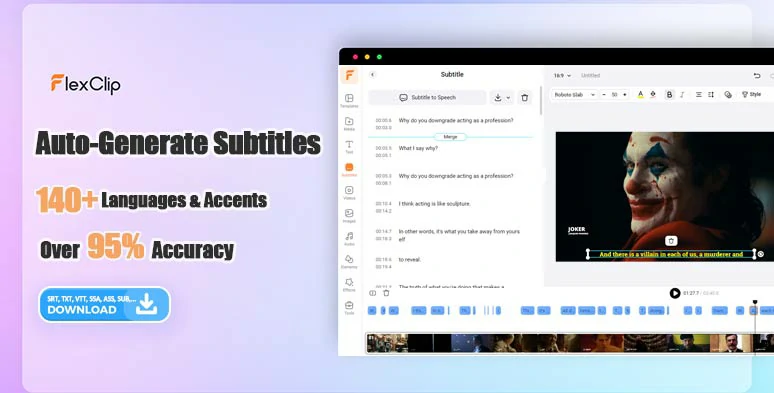
使用自動字幕功能
另外,FlexClip還提供100多個專業設計的、可完全客制化的書籍宣傳範本影片。你可以選擇一個喜歡的範本,然後拖動自己的影片、圖像和音訊替換範本中的內容,從而輕鬆做出屬於自己的書籍宣傳影片。
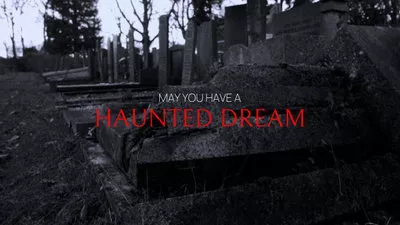
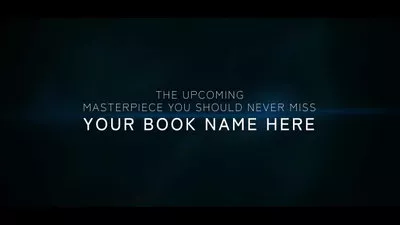
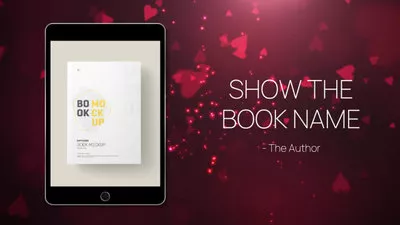
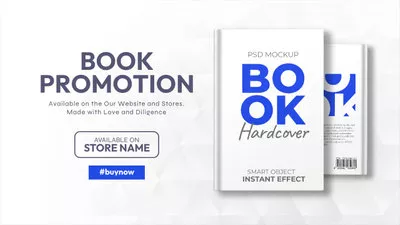
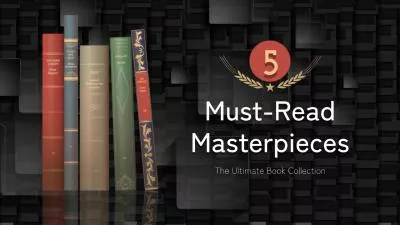
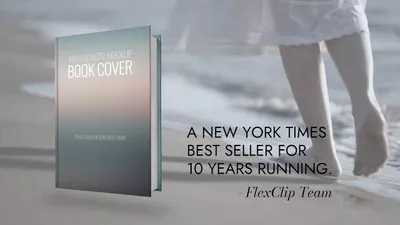
與其它文字轉有聲書轉換器不同的是,FlexClip提供了大量AI工具和素材幫助你簡化編輯進程,像是AI影片腳本生成器、AI文章轉影片生成器、音訊提取器、圖像去背工具、1,000+文本動畫和動態圖形、200+轉場效果、300+特效遮罩等等。你可以使用它們輕鬆做出精彩的影片!
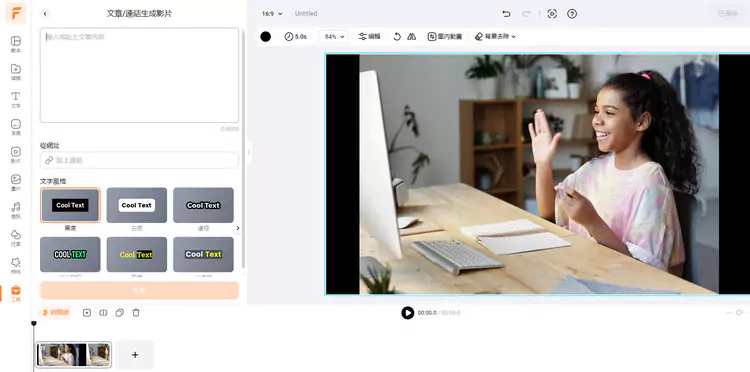
使用文章鏈接生成有聲書
如何使用FlexClip線上將文字轉換成有聲書:
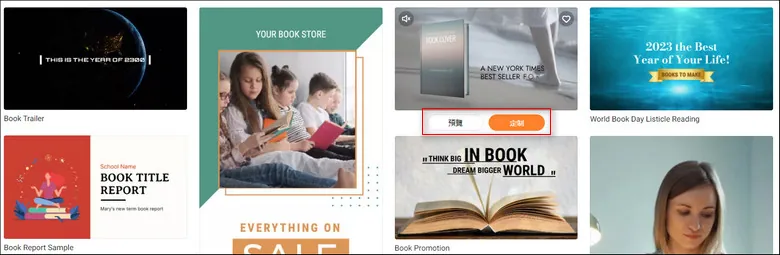
選擇書籍宣傳範本
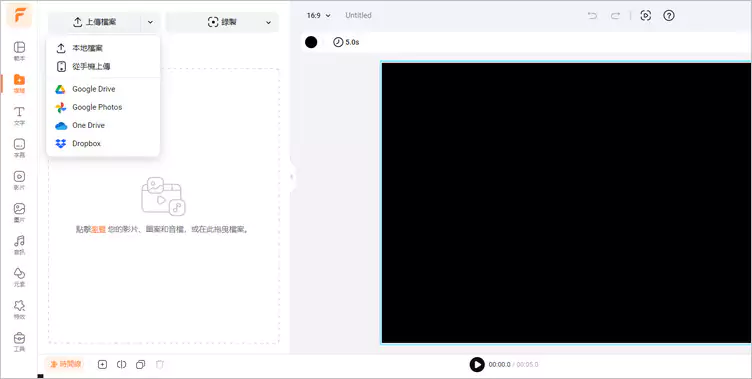
上傳本地檔案
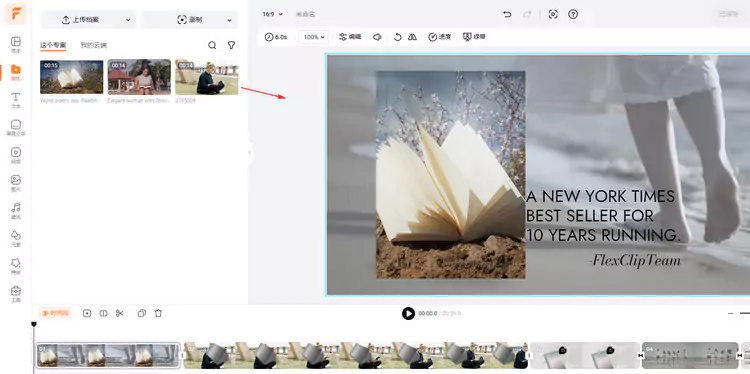
拖動替換範本中的內容
點擊「工具」標籤 > 點擊「AI文字轉語音」 > 將有聲讀物文字貼到文字區塊 > 選擇所需的語言和口音 > 預覽並選擇喜歡的AI聲音 > 選擇語音風格(聊天、生氣、快樂、友善、充滿希望、竊竊私語、害怕等) > 設定語速和音調 > 點擊「生成」按鈕。
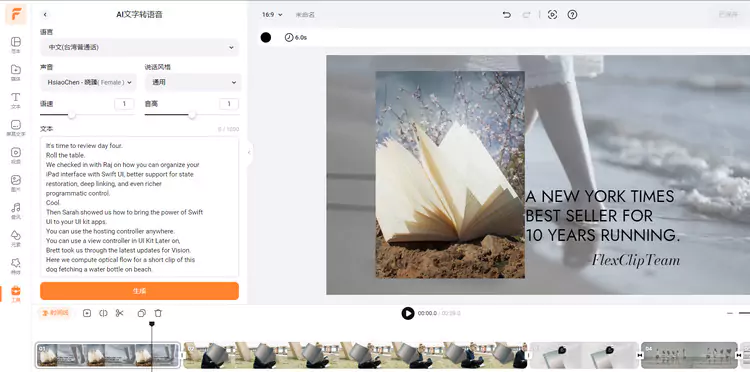
輕鬆將文字轉換成語音
接下來,預覽AI生成的語音,點擊「儲存到媒體」按鈕,將AI語音添加到「媒體」。同時,你可以保存一份MP3格式的音訊檔案到電腦上作為備份。
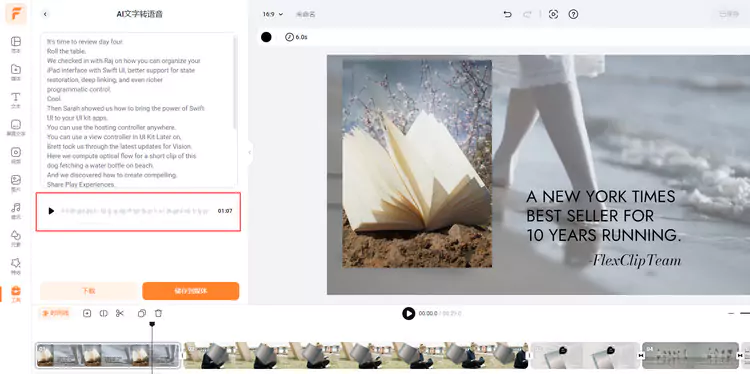
預覽並保存AI聲音
這裏有個小技巧:在生成AI語音之前你可以在文字中需要的地方添加一些逗號或者句號。這樣,AI語音生成之後就會在這些地方有停頓,可以讓AI聲音聽起來更加自然。
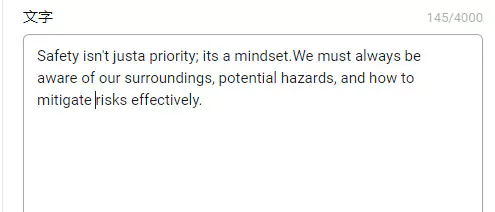
在文字中添加句號和逗號
然後,重複上述步驟將剩下的文字轉換成有聲書 > 回到「媒體」 > 在「篩選」的下拉菜單中選擇「音訊」 > 將所有的AI聲音添加到時間線。你可以調整音量,或者裁剪、分割音訊。
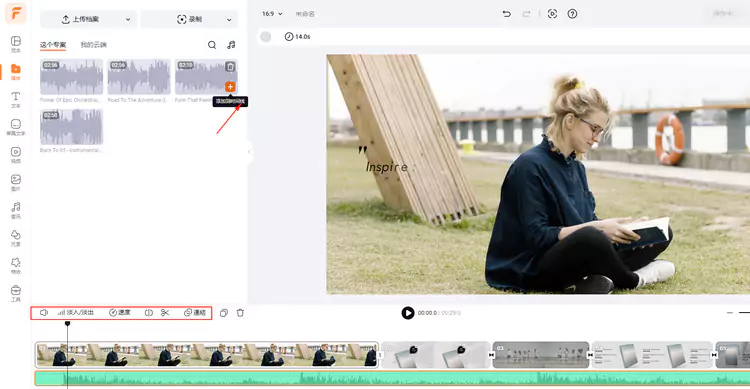
將AI語音添加到時間線
點擊「音訊」,然後從74,000+免版稅的音樂和音效中選擇適合有聲書的素材並添加到時間線。你可以添加多個音訊片段、裁剪或分割音訊、添加淡入淡出效果等等。請隨意挑選測試,直到得到滿意的結果。
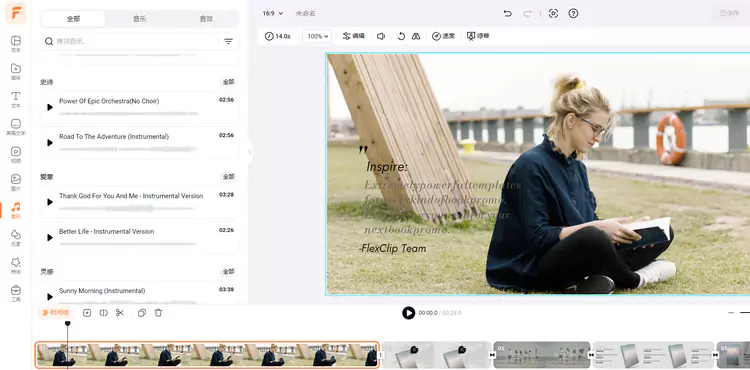
添加免版稅的音訊素材
你還可以上傳免版稅的影片 > 添加到時間線 > 右鍵單擊 > 選擇「分離音訊」,將音訊從影片中提取出來,並添加到有聲書中。超方便的!
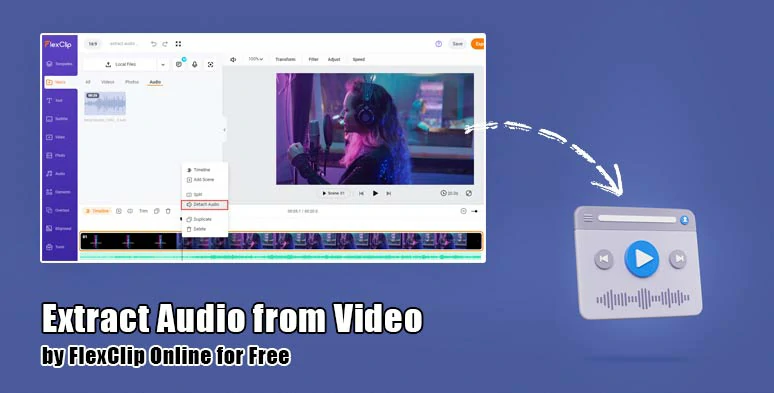
從影片中提取音訊
如果你只需要有聲書,那麼可以點擊「輸出」 > 「音訊」 > 將有聲書保存為MP3格式。
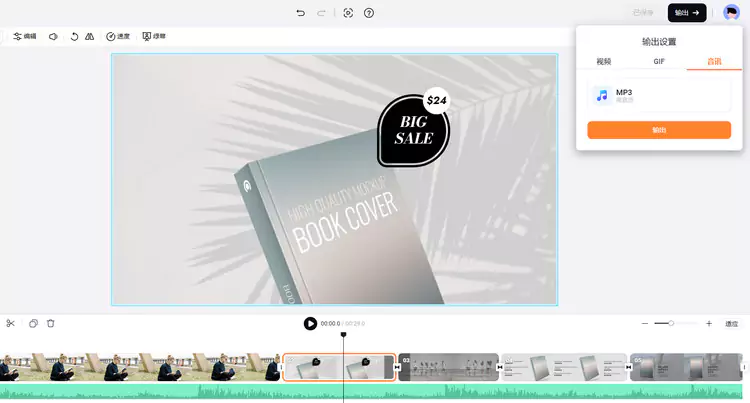
保存MP3有聲書
不過,如果你想將有聲書保存為MP4,並上傳到YouTube或者Vimeo,還需要一些步驟哦!
如果你創建有聲書是為了分享到YouTube,那麼使用FlexClip的AI自動字幕工具給影片添加字幕就非常有必要了。準確率高達95%哦!
單擊側邊欄的「字幕」 > 「AI字幕」 > 選擇與音訊匹配的語言和口音 > 選擇字幕風格(之後可以隨意更換) > 點擊「生成」。
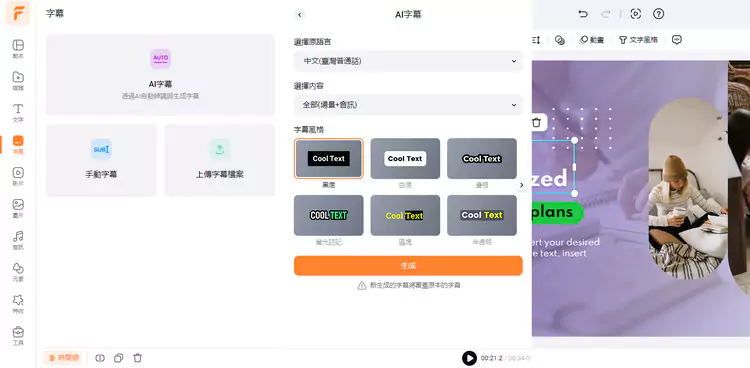
給有聲書添加自動字幕
接下來,檢查生成的字幕 > 修改錯誤的部分 > 設置字體、大小、顏色、背景填充、透明度、對齊方式等細節。
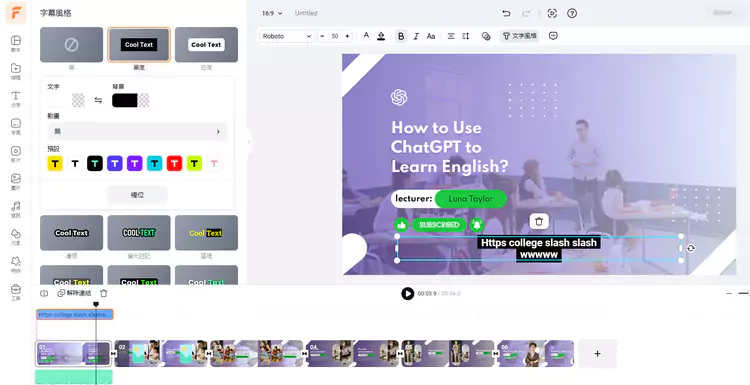
設置字幕細節
你可以根據需求下載SRT、TXT、SUB、CSV、VTT、SBV、ASS或SSA 格式的有聲書字幕,用於翻譯、部落格文章、時事通訊或其他用途。此外,如果你發現一個字幕太長,可以按「Enter」鍵輕鬆把它分割成兩個短字幕。當然,也可以一鍵將兩個短字幕合併成一個。

輸出字幕檔
編輯完成後,你可以選擇下載1080p的有聲書影片,然後保存到電腦或直接一鍵分享到YouTube、Google Drive、One Drive、Dropbox或TikTok。你也可以將影片分享鏈接添加到部落格文章、時事通訊或其他用途。
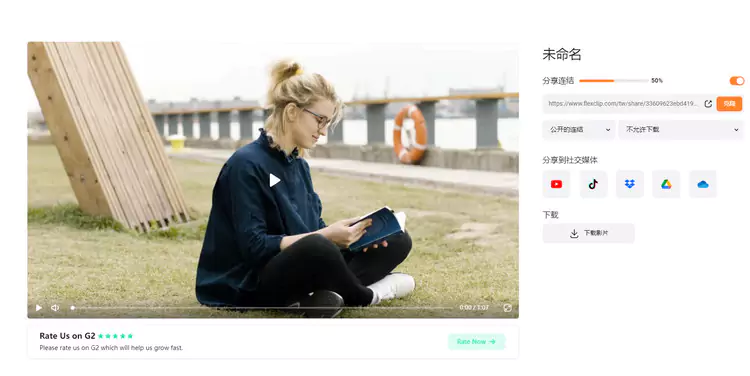
輕鬆分享有聲書影片
2. Speechify
Speechify也是一款可以將任何文字轉換為有聲讀物的多功能文字轉語音閱讀器,深受眾多書蟲的喜愛。它可以在線使用,也可以下載APP在IOS和Android設備上使用。你可以輕鬆貼上URL、文字檔案、PDF、甚至是螢幕截圖,Speechify可以將文本轉換為非常逼真的AI聲音。
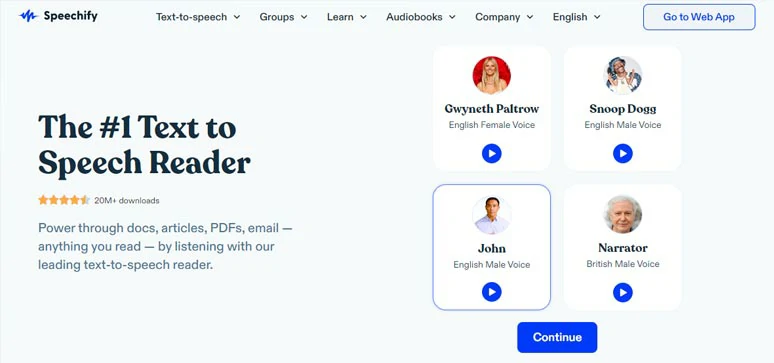
通過Speechify將文字轉換成有聲書
Speechify唯一的缺點就是不能選擇AI聲音的情緒和語調,而將截圖轉換為音訊的功能只存在於手機APP。
如何使用Speechify在線將文本轉為有聲書:
結語
有了這兩款工具,你可以輕鬆將文本轉為有聲書。這樣,你就可以在做其他事情的時候閱讀自己感興趣的書籍或檔案,這也為視障者提供了便利。如果你覺得本教程有幫助,歡迎將文章分享到Facebook或Twitter哦!


